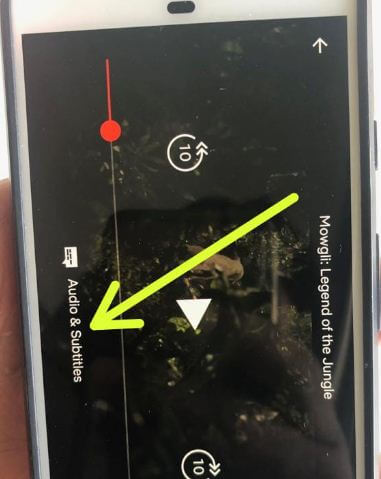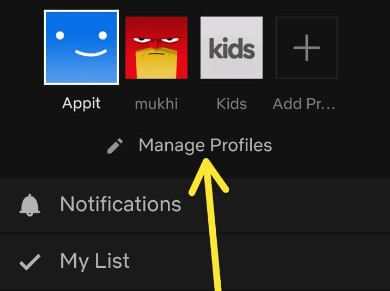नेटफ्लिक्स एंड्रॉइड पर प्रोफाइल कैसे प्रबंधित करें
एचडी फिल्मों, टीवी शो, कॉमेडी और अधिक मनोरंजन का आनंद लेना चाहते हैं नेटफ्लिक्स अपने Android डिवाइस पर एप्लिकेशन? आप अपने Android में सभी एक स्थान पर आनंद लेने के लिए नेटफ्लिक्स खाता स्थापित करेंगे। नेटफ्लिक्स का उपयोग करके एंड्रॉइड में फिल्मों और टीवी शो का उपयोग करने के लिए, आपको इसकी आवश्यकता होगी नेटफ्लिक्स को सब्सक्राइब करें Android या iOS उपकरणों पर। देखते हैं कि नेटफ्लिक्स एंड्रॉइड फोन पर प्रोफाइल कैसे प्रबंधित करें। भी स्विच नेटफ्लिक्स प्रोफाइल किसी भी समय।
अपने Android या iOS, टैबलेट, लैपटॉप और टीवी पर स्ट्रीम करें। नेटफ्लिक्स सेवा का उपयोग करने के लिए आपके पास इंटरनेट कनेक्शन और नेटफ्लिक्स संगत फोन होना चाहिए। आप भी कर सकते हैं ऑफ़लाइन देखने के लिए फिल्में या वीडियो डाउनलोड करें बाद में आपके Android या iOS डिवाइस में। नेटफ्लिक्स एंड्रॉइड पर प्रोफाइल को प्रबंधित करने के लिए नीचे दी गई स्टेप बाई स्टेप प्रक्रिया का पालन करें।
इसे मिस न करें:
एंड्रॉइड पर नेटफ्लिक्स उपशीर्षक और ऑडियो कैसे बदलें
एंड्रॉइड पर पृष्ठभूमि में YouTube वीडियो कैसे चलाएं
एंड्रॉइड पर नेटफ्लिक्स सदस्यता योजना कैसे बदलें
एंड्रॉइड में YouTube गुप्त मोड कैसे चालू करें
नेटफ्लिक्स एंड्रॉइड फोन या टैबलेट पर प्रोफाइल कैसे प्रबंधित करें
जब आप पहली बार नेटफ्लिक्स में अपने ईमेल से लॉग इन करते हैं, तो आप प्रोफ़ाइल बनाते हैं। आप ऐसा कर सकते हैं नेटफ्लिक्स पर बच्चों के लिए अलग प्रोफ़ाइल बनाएं और अपने Android या iOS डिवाइस में नई प्रोफ़ाइल भी जोड़ें। एंड्रॉयड फोन पर नेटफ्लिक्स प्रोफाइल को समायोजित करने के लिए नीचे दी गई सेटिंग्स की जांच करें।
चरण 1: लॉग-इन नेटफ्लिक्स ऐप अपने Android डिवाइस में
आप स्क्रीन पर संदेश देख सकते हैं: कौन देख रहा है?

चरण 2: उस प्रोफ़ाइल का चयन करें जिसे आप फिल्में और टीवी शो देखना चाहते हैं आपका नाम / बच्चे / प्रोफ़ाइल जोड़ें

चरण 3: नेटफ्लिक्स प्रोफाइल का चयन करने के बाद, आप स्क्रीन के ऊपरी तरफ मूवी का नाम, श्रृंखला, मेरी सूची विकल्प देख सकते हैं
अगर पहले से ही लॉग इन है आपका नेटफ्लिक्स खाता, आप नीचे दिए गए सेटिंग्स का उपयोग करके अपने एंड्रॉइड डिवाइस में प्रोफाइल समायोजित कर सकते हैं।
चरण 1: नेटफ्लिक्स ऐप खोलें अपने Android डिवाइस में

चरण 2: नल टोटी तीन क्षैतिज रेखाएँ स्क्रीन के निचले दाएं कोने पर
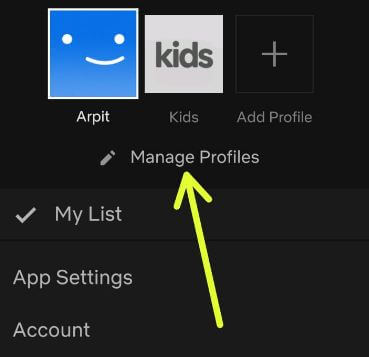
चरण 3: नल टोटी प्रोफाइल प्रबंधित करें (पेंसिल आइकन)
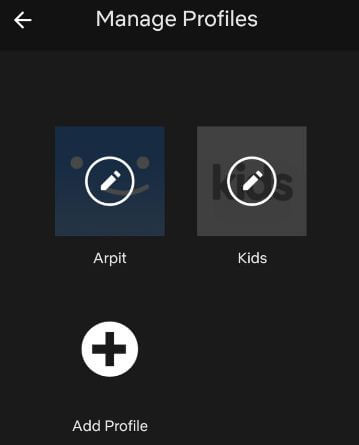
चरण 4: से चुनें आपकी प्रोफ़ाइल / बच्चे / प्रोफ़ाइल जोड़ें
यदि आप Android या iOS उपयोगकर्ताओं पर बच्चों के लिए अलग नेटफ्लिक्स प्रोफ़ाइल बनाना चाहते हैं, तो विकल्पों में से बच्चों का चयन करें।
चरण 5: नल टोटी प्रोफ़ाइल जोड़ें नया उपयोगकर्ता जोड़ने के लिए

चरण 6: अभी नाम, चित्र जोड़ें तथा बॉक्स का चयन करें यदि आपके Netflix Android में बच्चों के लिए प्रोफ़ाइल का उपयोग करें
अधिक पढ़ें: एंड्रॉइड फोन में नेटफ्लिक्स पर फिल्मों और शो को कैसे ब्लॉक करें
नेटफ्लिक्स ऐप एंड्रॉइड स्मार्टफ़ोन पर एक प्रोफ़ाइल कैसे हटाएं
यदि आपके पास कभी-कभी अस्थायी रूप से बनाई गई प्रोफ़ाइल है, तो आप नीचे दी गई सेटिंग्स का उपयोग करके आसानी से नेटफ्लिक्स प्रोफ़ाइल को एंड्रॉइड में हटा सकते हैं।
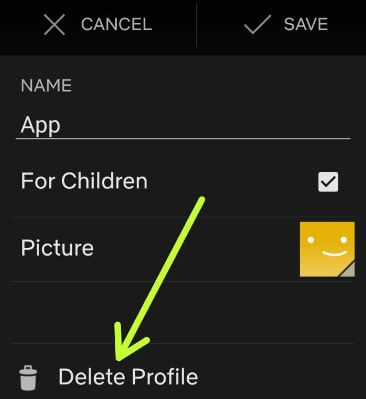
नेटफ्लिक्स ऐप खोलें> निचले दाएं कोने पर तीन क्षैतिज रेखाएं> प्रोफ़ाइल प्रबंधित करें> आप जिस प्रोफ़ाइल को हटाना चाहते हैं उसे टैप करें> प्रोफ़ाइल हटाएं> प्रोफ़ाइल हटाएं
आप अपने Android उपकरणों में ऊपर दी गई सेटिंग्स का उपयोग करके नेटफ्लिक्स प्रोफाइल को आसानी से समायोजित कर सकते हैं। अब अपने लॉग इन और पासवर्ड का उपयोग करके किसी भी समय एंड्रॉइड और किसी भी डिवाइस पर नेटफ्लिक्स देखें।
और बस। मुझे उम्मीद है कि नेटफ्लिक्स एंड्रॉइड फोन पर प्रोफाइल को प्रबंधित करने के लिए यह थोड़ा टिप उपयोगी है। अगर आपको किसी भी तरह की परेशानी हो तो नीचे कमेंट बॉक्स में हमें बताएं। रहें और नवीनतम अपडेट के लिए हमारे साथ जुड़ें।